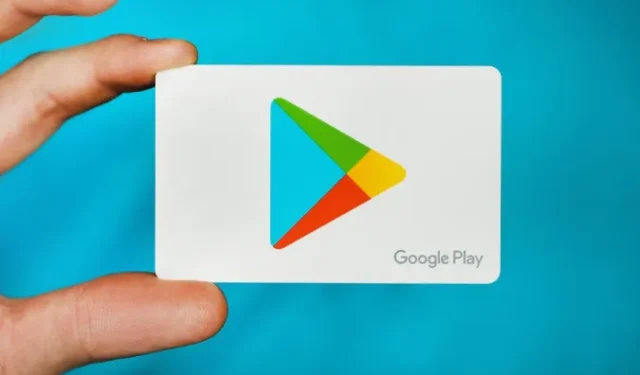
Имате ли проблеми с покупките в приложението? Независимо дали не можете да се абонирате за професионалната версия на някое приложение или вашите елементи в играта не се добавят към акаунта ви, ето всичко, което можете да направите, за да коригирате покупките в приложението на вашия телефон или таблет с Android.
Идентифицирайте проблема
Първо, нека проверим какво причинява проблема. Това ще ни позволи директно да отстраним проблема.
Започнете, като проверите начина на плащане, използван от приложението. Повечето приложения използват метода на плащане на Play Store. Някои от тях обаче имат собствен начин на плащане или опция от трета страна.
- Опитайте да направите покупка в друго приложение. Ако работи добре, тогава проблемът е в самото оригинално приложение.
- Ако други приложения работят добре, тогава проблемът е във вашия метод на плащане, който може да бъде Play Store или друга услуга според приложението.
- ако методът на плащане се покаже, но не можете да завършите плащането, проблемът може да е във вашата банкова сметка.
Нека започнем с няколко лесни стъпки:
1. Принудително спиране и рестартиране
Понякога рестартирането на приложението може да реши проблема. Затворете приложението и го премахнете от списъка с последни приложения. Сега проверете дали проблемът е разрешен. Ако не, опитайте принудително да спрете приложението, преди да го отворите отново.
- За принудително спиране отворете Настройки > Приложения и изберете приложението.
- Тук докоснете опцията Принудително спиране .
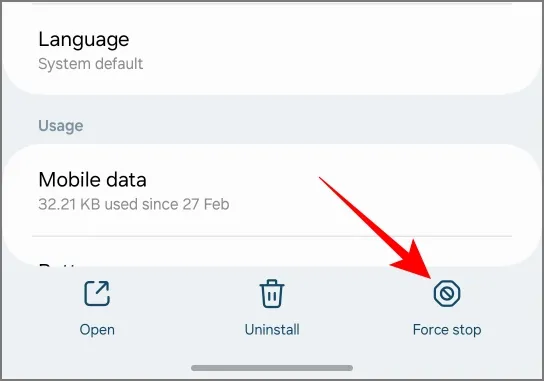
Рестартирайте приложението и проверете дали проблемът е разрешен.
2. Изчистете кеша
Приложенията съхраняват кеша, за да направят задачите по-бързи в приложението, като запазват някои страници, функции и т.н. в паметта. Но ако тези данни са повредени, това може да накара някои функции да не работят по предназначение. Ето как да изчистите кеша на приложението. Можете да повторите същото за приложението Play Store.
- Отидете в Настройки > Приложения и изберете приложението или Play Store.
- Докоснете Съхранение и кеш и след това Изчистване на кеша .
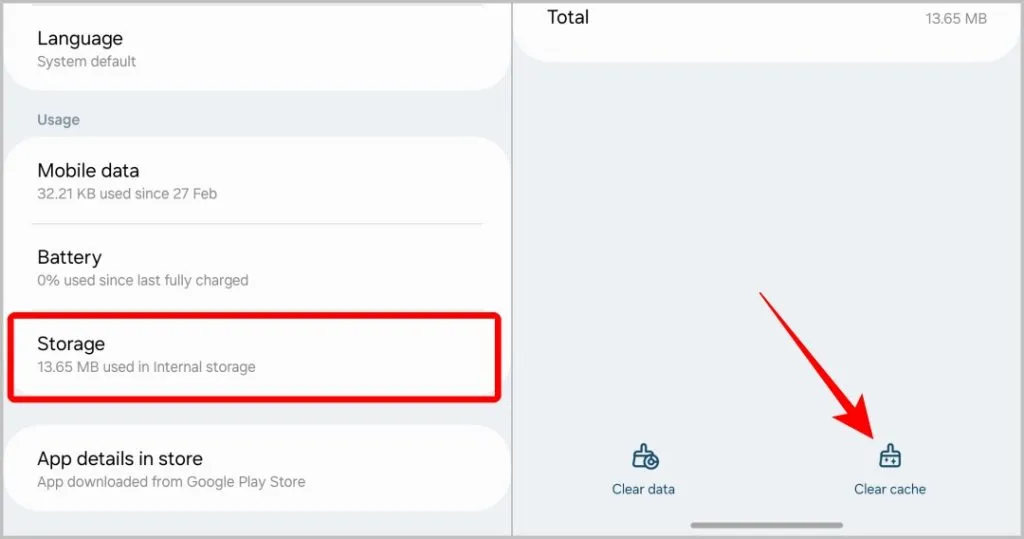
3. Проверете за мрежова свързаност
Плащането не може да се извърши без интернет връзка. Ще видите съобщение, че няма интернет връзка , ако не сте свързани към никоя мрежа.
Но проблемът възниква, когато мрежата е бавна. Страницата за плащане се опитва да се зареди, но може да отнеме много време. Затова проверете дали проблемът е във вашата мрежова връзка и нейната скорост.
4. Проверете датата и часа
Приложението, методът на плащане и дори банката използват датата и часа на вашето устройство като една от мерките в контролния списък за сигурност. Ако датата и часът не са точни за вашето местоположение, приложението може да блокира някои функции и методът на плащане може да се провали със съобщение за грешка.
- На телефона си отидете на Настройки > Дата и час .
- Включете Автоматични дата и час и Автоматична часова зона, ако са изключени.
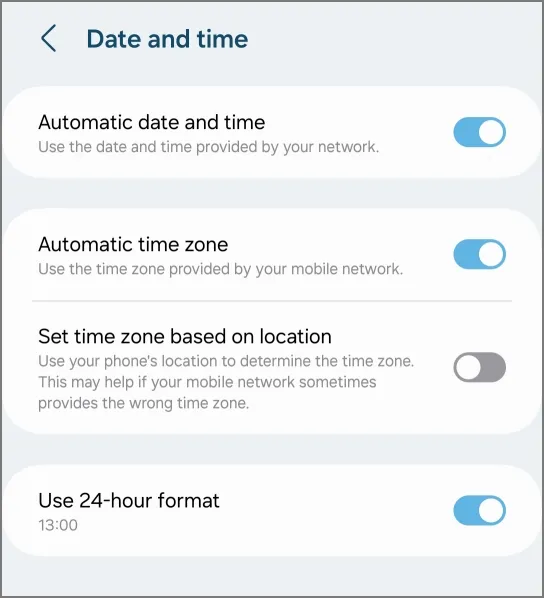
Изчакайте няколко минути и проверете дали можете да правите покупки в приложението. Ако не можете да намерите настройките, потърсете „дата и час“ в приложението Настройки.
5. Проверете за актуализации
Ако има грешки, които причиняват проблеми с плащането в Play Store, може вече да има актуализация, която ги коригира. Така че проверявайте за актуализации на приложения в Play Store.
За да актуализирате приложение,
- Отворете Play Store и потърсете приложението.
- На тази страница на приложението проверете за налични актуализации.
За да актуализирате Play Store, отворете приложението Play Store,
- Докоснете снимката на вашия профил горе вдясно и изберете Настройки .
- Сега докоснете опцията About .
- В падащото меню трябва да видите опцията Актуализиране на Play Store под версията на Play Store, докоснете я.
Можете също така да проверите дали има актуализации за вашата операционна система Android.
6. Опцията за плащане не е налична
На страницата Плащане може да има няколко причини, ако не можете да изберете опция за плащане.
За абонаменти някои методи на плащане няма да работят, тъй като не поддържат автоматични месечни плащания. Google ще ви уведоми със съобщение „Недостъпно за абонаменти“ под начина на плащане.
Това може също да означава, че картата се нуждае от проверка. Посетете уебсайта на Google Pay и проверете раздела Методи на плащане . Тази проверка е необходима, ако Google открие подозрително плащане.
Посетете: Google Pay
Изтекла карта също може да е проблем. Можете да актуализирате данните за картата на уебсайта на Google Pay, отидете на Методи на плащане и изберете опцията Коригиране .
Така или иначе, Google ще спомене защо тази конкретна опция за плащане не е налична.
7. Недостатъчни средства
Някои методи на плащане може да не ви уведомят правилно, че нямате достатъчно средства за опцията за плащане, която сте избрали. Проверете баланса на акаунта си, за да сте сигурни, че имате достатъчно, за да завършите покупката.
8. Не може да се получи OTP
Някои методи на плащане изискват OTP, за да завършат плащането. Въпреки че може да има шанс сървърът да не ви изпрати OTP, за да завършите плащането, проблемът може да е и на ваша страна. Проверете дали проблемът е във вашите текстови съобщения или имате проблеми с OTP.
9. Проверете дали плащането вече е завършено
Има голям шанс плащането ви да е преминало без показване на съобщение за успех.
- За да проверите, отворете Play Store и докоснете профилната си снимка.
- Отидете на Плащания и абонаменти > Бюджет и история и вижте дали плащането е посочено.
Ако приложението използва различен метод на плащане като Paypal, можете също да проверите в неговите настройки.
10. Свържете се с разработчика на приложението
Ако все още нямате достъп до функцията или продукта след успешна покупка, свържете се с разработчика на приложението.
- Отворете страницата на приложението в Play Store.
- Превъртете надолу до Поддръжка на приложения и ще намерите техния имейл, адрес и уебсайт.
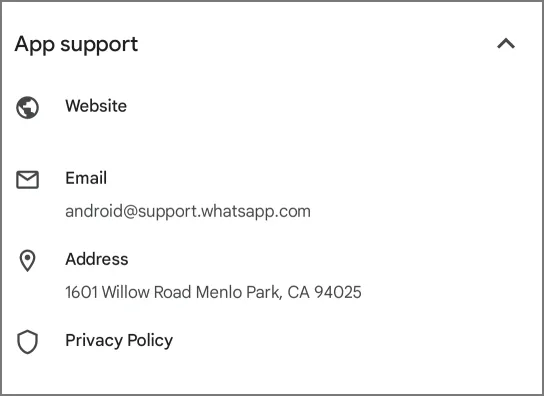
Повечето приложения също имат страница за обратна връзка, където можете да обясните проблема, особено ако смятате, че може да е грешка.


Вашият коментар